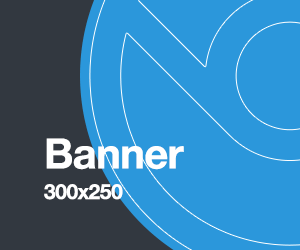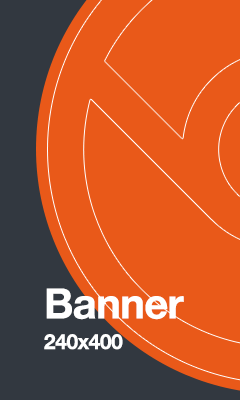sudo suapt-get update && apt-get upgrade && apt-get dist-upgradeapt-get install pptp-linuxnano /etc/ppp/peers/vpnpty "pptp 192.168.1.125 --nolaunchpppd" #здесь измените адрес сервера, на ваш
require-mschap-v2
require-mppe-128
user test1 #имя пользователя
password "testtest" #пароль
nodeflate
nobsdcomp
noauth
nodefaultroute #отключаем маршрут по умолчанию,
#если он вам нужен - замените на defaultroute
persist #пере подключаться при обрыве
maxfail 10 #количество попыток пере подключения
holdoff 15 #интервал между подключениямиpppd call vpnifconfig ppp
ppp0 Link encap:Point-to-Point Protocol
inet addr:192.168.6.100 P-t-P:192.168.6.1 Mask:255.255.255.255
UP POINTOPOINT RUNNING NOARP MULTICAST MTU:1396 Metric:1
RX packets:5 errors:0 dropped:0 overruns:0 frame:0
TX packets:5 errors:0 dropped:0 overruns:0 carrier:0
collisions:0 txqueuelen:3
RX bytes:68 (68.0 B) TX bytes:68 (68.0 B)killall pppdnano /etc/ppp/ip-upcase "$5" in
192.168.6.1)
route add -net 192.168.6.0/24 gw 192.168.6.1
;;
*)
esacТак же неплохо было бы сделать так, чтобы наше pptp подключение автоматически поднималось, и случае "зависания" - происходило пере подключение.
Для этого сделаем 2 скрипта, один для собственно подключения, второй для проверки связи, и пере подключения в случае каких-либо затупов.
Первый - pptp.sh:
nano ~/pptp.sh#!/bin/sh
vpn='192.168.1.125' #внешний адрес или имя вашего pptp сервера
ps=`ps ax | grep $vpn | wc -l`
if [ $ps -ge 2 ]; then
exit 1;
else /usr/sbin/pppd call vpn
exit 0;
finano ~/pptp.sh#!/bin/bash
SHELL=/bin/sh
PATH=/sbin:/bin:/usr/sbin:/usr/bin
#замените 192.168.6.1 на ваш внутренний адрес сервера.
if ! ping -Q 2 -c 4 -t 2 192.168.6.1; then
pids=( $(pgrep -f pppd) )
for pid in "${pids[@]}"; do
if [[ $pid != $$ ]]; then
kill "$pid"
fi
done
/root/pptp.sh
fichmod +x ~/pptp.sh ~/pptp-reconnect.shcrontab -e*/1 * * * * /bin/bash /root/pptp-reconnect.shПожалуй, всё. PPTP клиент на Ubuntu Server 16.04 у нас настроен.